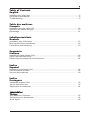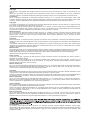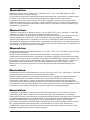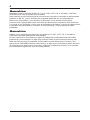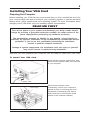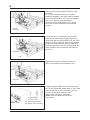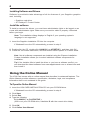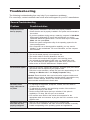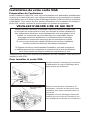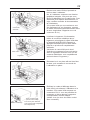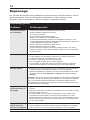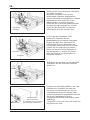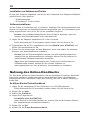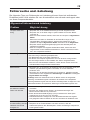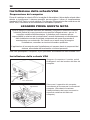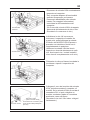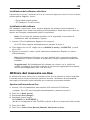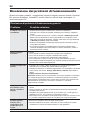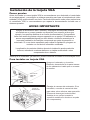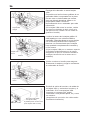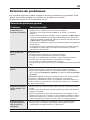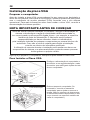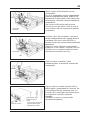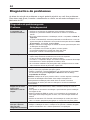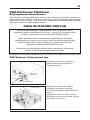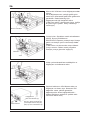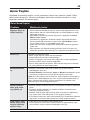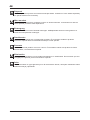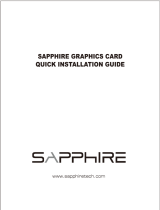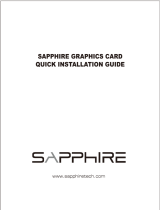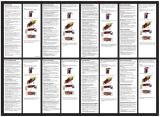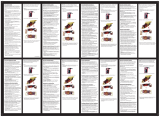Sapphire Audio Radeon HD 4870 512MB GDDR5 PCI-E, Full Retail Manual de usuario
- Categoría
- Tarjetas gráficas
- Tipo
- Manual de usuario
La página se está cargando ...

Table of Contents
English
Installing Your VGA Card .................................................................................................
Using the Online Manual .................................................................................................
Troubleshooting ...............................................................................................................
Inhaltsverzeichnis
Deutsch
Installation Ihrer VGA-Karte .............................................................................................
Nutzung des Online-Handbuchs ......................................................................................
Fehlersuche und-behebung ...........................................................................................
Table des matières
Français
Installation de votre carte VGA ......................................................................................
Utilisation du manuel en ligne ........................................................................................
Dépannage ....................................................................................................................
Sommario
Italiano
Installazione della scheda VGA .....................................................................................
Utilizzo del manuale online ............................................................................................
Risoluzione dei problemi di funzionamento ...................................................................
Índice
Español
Instalación de la tarjeta VGA .........................................................................................
Uso del manual en línea ...............................................................................................
Solución de problemas ..................................................................................................
Índice
Português
Instalação da placa VGA .............................................................................................
Uso do manual on-line ..............................................................................................
Diagnóstico de problemas .............................................................................................
Türkçe
VGA Kartınızın Takılması ..............................................................................................
Online Kılavuzun Kullanılması........................................................................................
Arıza Teşhis ...................................................................................................................
5
8
9
15
18
19
35
38
39
10
13
14
20
23
24
25
28
29
30
33
34

2
Copyright
This manual is copyrighted with all rights reserved. No portion of this manual may be copied or reproduced by any
means.
While every precaution has been taken in the preparation of this manual, no responsibility for errors or omissions is
assumed. Neither is any liability assumed for damages resulting from the use of the information contained herein.
Trademarks
ATI is a registered trademark of 2008 Advanced Micro Devices, Inc. in Canada, the United States and/or other
countries. Windows and Microsoft are registered trademark of Microsoft Corporation in the United States and/or other
countries. All other trademarks and/or registered trademarks are the properties of their respective owners.
Diritti d’autore
Il presente manuale è protetto da diritti d’autore riservati. Nessuna porzione del manuale può essere copiata o
riprodotta con qualsiasi mezzo.
Sebbene siano state adottate tutte le precauzioni possibili nella redazione di questo manuale, gli autori non si
assumono alcuna responsabilità di errori od omissioni. Si nega altresì qualsiasi responsabilità per danni risultanti
dall’uso delle informazioni in esso contenute.
Marchi commerciali
ATI è un marchio depositato di 2008 Advanced Micro Devices, Inc. in Canada, Stati Uniti e/o altri paesi. Windows e
Microsoft sono marchi depositati di Microsoft Corporation negli Stati Uniti e/o altri paesi. Tutti gli altri sono marchi
commerciali e/o depositati di proprietà dei rispettivi proprietari.
Copyright
Este manual está protegido por las leyes del copyright. Todos los derechos están reservados. Queda prohibida su copia
o reproducción, total o parcial, independientemente del medio por el que se realice.
Aunque se ha puesto el máximo cuidado en la preparación de este texto, el fabricante no asume responsabilidad alguna
por posibles errores u omisiones, ni tampoco por daños resultantes del uso de la información aquí contenida.
Marcas registradas
ATI es una marca registrada de 2008 Advanced Micro Devices, Inc. en Canadá, EE.UU. y otros países. Windows y
Microsoft son marcas registradas de Microsoft Corporation EE.UU. y otros países. Todos marcas comerciales y/o
marcas registradas son propiedad de sus respectivos propietarios.
Direitos autorais
Este manual está protegido por direitos autorais com todos os direitos reservados. Nenhuma parte deste manual pode
ser copiada ou reproduzida, independentemente da forma.
Apesar de todas as diligências aplicadas na preparação deste manual, não nos responsabilizamos por eventuais
erros ou omissões. Além de que, não nos responsabilizamos por quaisquer danos resultantes da utilização da
informação incluída no presente.
Marcas registradas
ATI é uma marca registrada da 2008 Advanced Micro Devices, Inc. no Canadá, nos EUA e/ou em outros países.
Windows e Microsoft são marcas registradas da Microsoft Corporation nos EUA e/ou em outros países. Todas as
demais marcas comerciais e/ou marcas registradas pertencem a seus proprietários respectivos.
Ticari Markalar
ATI markası, 2008 Advanced Micro Devices, Inc. şirketinin Kanada, Amerika Birleşik Devletleri ve/veya diğer
ülkelerdeki tescilli ticari markasıdır. Windows ve Microsoft, Microsoft Corporation şirketinin Amerika Birleşik Devletleri
ve/veya diğer ülkelerdeki tescilli ticari markasıdır. Diğer tüm ticari markalar ve/veya tescilli ticari markalar, ilgili
sahiplerinin malıdır.
Copyright
Ce manuel est protégé par un copyright et tous les droits afférents sont réservés. Aucune partie de ce manuel ne peut
être copiée ou reproduite par aucun moyen que ce soit.
Bien qu’un grand soin ait été apporté à la préparation de ce manuel, il n’est accepté aucune responsabilité pour les
erreurs et les omissions qu’il pourrait contenir. En outre, il n’est accepté aucune responsabilité pour les dommages
qui pourraient résulter de l’utilisation des informations contenues dans ce manuel.
Mentions légales
ATI est une marque déposée d’Advanced Micro Devices, Inc. (2008) au Canada, aux Etats-Unis et/ou dans d’autres
pays. Windows et Microsoft sont des marques déposées de Microsoft Corporation aux Etats-Unis et/ou dans
d’autres pays. Toutes les autres marques commerciales et/ou marques déposées sont la propriété de leurs
propriétaires respectifs.
Copyright
Dieses Handbuch ist urheberrechtlich geschützt. Alle Rechte sind vorbehalten. Unbefugte Vervielfältigung dieses
Handbuchs oder eines Teils desselben oder die Reproduktion mit Hilfe jeglicher anderer Mittel oder Methoden ist
untersagt.
Trotz größter Sorgfalt bei der Erstellung dieses Handbuchs wird jede Verantwortung für Fehler oder Auslassungen
abgelehnt. Es wird weiterhin keinerlei Haftung für Schäden übernommen, die sich aus der Verwendung der in diesem
Handbuch enthaltenen Informationen ergeben.
Warenzeichen
ATI ist ein in Kanada, den Vereinigten Staaten und/oder anderen Ländern eingetragenes Warenzeichen von 2008
Advanced Micro Devices, Inc. Windows und Microsoft sind in den Vereinigten Staaten und/oder anderen Ländern
eingetragene Warenzeichen der Microsoft Corporation. Alle anderen Warenzeichen und/oder eingetragenen
Warenzeichen sind Eigentum der jeweiligen Besitzer.
La página se está cargando ...

4
Macrovision
Dispositivo sujeto a patentes de EE.UU. nº 4.631.603, 4.577.216, 4.819.098 y 4.907.093
licenciado para usos de visualización limitados.
Este producto incorpora tecnología de protección del copyright y está sujeto a determinadas
patentes de EE.UU. y otros derechos de propiedad intelectual que son propiedad de
Macrovision Corporation y otros titulares de derechos. El uso de esta tecnología de
protección del copyright debe estar autorizada por Macrovision Corporation exclusivamente,
y se dirige al uso doméstico y otros usos de visualización limitados, a menos que Macrovision
Corporation haya autorizado lo contrario. El desensamblaje y la descompilación están
prohibidos.
Macrovision
Sadece sınırlı görüntüleme kullanımları için lisanslı 4.631.603, 4.577.216, 4.819.098 ve
4,907,093 sayılı ABD patentlerinin cihaz talepleri.
Bu ürün, Macrovision Corporation ve diğer hak sahiplerinin mülkiyetinde olan belirli ABD
patentlerinin yöntem talepleri ve diğer bilgi mülkiyet hakları ile korunma altına alınmış telif
hakkı koruma teknolojisi içermektedir. Bu telif hakkı koruma teknolojisinin kullanımı, aksi
açıkça beyan edilmedikçe sadece evde kullanım ve diğer sınırlı görüntüleme amaçlı kullanım
ile kısıtlanmış olup Macrovision Corporation tarafından onaylanmış olmalıdır. Ürün üzerinde
ters mühendislik uygulaması veya de-montaj yasaktır.
La página se está cargando ...
La página se está cargando ...
La página se está cargando ...
La página se está cargando ...
La página se está cargando ...
La página se está cargando ...
La página se está cargando ...
La página se está cargando ...
La página se está cargando ...
La página se está cargando ...
La página se está cargando ...
La página se está cargando ...
La página se está cargando ...
La página se está cargando ...
La página se está cargando ...
La página se está cargando ...
La página se está cargando ...
La página se está cargando ...
La página se está cargando ...
La página se está cargando ...

25
Instalación de la tarjeta VGA
Pasos previos
Apague la alimentación de su sistema y descargue la electricidad estática
acumulada en su cuerpo tocando una superficie con conexión a tierra (por
ejemplo, la superficie metálica de su fuente de alimentación). Es importante
hacer esto antes de efectuar ninguna operación en su equipo. El fabricante no
asume responsabilidad alguna por daño directo o indirecto causado por la
incorrecta instalación de cualquier componente por parte de personal no
autorizado. Si no se siente capacitado para realizar la instalación, póngase en
contacto con un técnico informático cualificado.
La aplicación de corriente eléctrica durante la instalación puede producirle
lesiones, además de ocasionar daños en su tarjeta aceleradora u otros
componentes de su sistema.
Antes de instalar su nueva tarjeta VGA le recomendamos que desinstale el controlador
de su tarjeta actual, y reconfigure su sistema operativo para usar el controlador de vídeo
estándar (VGA) proporcionado con éste. Para más información sobre cómo seleccionar
el controlador VGA, le recomendamos que repase la documentación incluida con el
sistema operativo.
Ahora que su ordenador ya está listo, puede comenzar a instalar la nueva tarjeta VGA.
AVISO IMPORTANTE
Para instalar su tarjeta VGA
Apague el ordenador y el monitor.
Después, desenchufe de la parte trasera
de su ordenador el cable que se conecta
al monitor.
Extraiga la carcasa del ordenador. Si es
necesario, consulte el manual de éste
para saber cómo efectuar esta operación.
(Recuerde descargar la electricidad
estática de su cuerpo tocando la
superficie metálica en donde se acoplan
los componentes).
Conector de
salida de
vídeo
Cable del monitor
Fuente de
alimentación

26
Extraiga del ordenador su actual tarjeta
VGA.
Es posible que las funciones gráficas de su
ordenador estén incorporadas en la placa.
En ese caso no habrá nada que extraer,
sino que deberá desactivar éstas en la
propia placa madre. Revise la
documentación de su ordenador para más
información.
(Si la tarjeta VGA actual se resiste, realice
un suave movimiento de lado a lado a la
vez que tira con cuidado. No se olvide de
guardar el tornillo).
Localice la ranura de la tarjeta gráfica. Si
está tapada por una cubierta metálica,
extráigala. Después alinee su nueva tarjeta
con el conector AGP/PCI/PCI-Express y
presione con firmeza hasta que la tarjeta
haya quedado completamente insertada y
no se mueva.
(Coja la tarjeta VGA por su extremo superior
e insértela cuidadosamente en la ranura.
Asegúrese de que los contactos metálicos
se hayan introducido en la ranura en su
totalidad).
Vuelva a colocar el tornillo para asegurar
firmemente la tarjeta y ponga la carcasa de
su ordenador de nuevo.
Enchufe el cable del monitor a la salida de
su tarjeta VGA, y encienda el monitor y el
ordenador. Si su nueva tarjeta VGA
incorpora un conector DVI, podrá
conectarla a una pantalla plana, tal y como
se muestra...
(Asegúrese de que todos los cables estén
firmemente insertados).
Tornillo
Tarjeta VGA
nueva
Cable del monitor
Tornillo
Tarjeta VGA
antigua
Tarjeta VGA
nueva
Ranura
A monitor VGA (todas
las tarjetas VGA)
A pantalla plana / monitor LCD
(sólo tarjetas VGA con DVI)

27
Desinstale los controladores de gráficos antiguos
Desinstale los controladores de gráficos antiguos (Windows® XP)
Para garantizar una instalación con éxito del controlador de gráficos, desinstale los
controladores de la tarjeta de gráficos existente antes de extraerla del ordenador.
Dependiendo del sistema operativo, elija el procedimiento de desinstalación de
Windows® XP o Windows Vista™:
Con la tarjeta de gráficos aún en el ordenador, cierre las demás aplicaciones.
En el Panel de control, seleccione Agregar o quitar programas.
Seleccione los controladores de la tarjeta de gráficos y haga clic en Cambiar o
quitar. El Asistente ayuda a eliminar los controladores actuales.
Apague el sistema después de eliminar los controladores.
Nota: Si la tarjeta de gráficos tenía software adicional instalado, también se
puede desinstalar en este momento. Por ejemplo, un reproductor de DVD o
aplicaciones multimedia.
Nota: Si la tarjeta de gráficos previamente instalada tenía software adicional
instalado, también se puede desinstalar en este momento. Por ejemplo, un
reproductor de DVD o aplicaciones multimedia.
1.
2.
3.
4.
Desinstale los controladores de gráficos antiguos (Windows Vista™)
Con la tarjeta de gráficos aún en el ordenador, cierre las demás aplicaciones.
En el Panel de control, haga doble clic en Programas y características, y
después seleccione el controlador de la tarjeta de gráficos en una lista de
programas de software.
Haga clic en Desinstalar.
Si aparece el cuadro de confirmación de desinstalación de Programas y
características, haga clic en Sí.
Apague el sistema después de eliminar los controladores.
1.
2.
3.
4.
5.
• Desinstalar controladores gráficos antiguos (Windows® XP)
• Desinstalar controladores gráficos antiguos (Windows Vista™)
Instalación de la tarjeta VGA

28
Uso del manual en línea
Instalación de software y controladores
Para abrir el manual en línea
Instale el software
El software se proporciona para que pueda aprovechar todas las funciones de su
tarjeta de gráficos Sapphire, incluyendo:
La tarjeta VGA se suministra con un manual en línea que explica sus características
avanzadas. El manual en línea suministra referencias, especificaciones, aviso legal y
de exención de responsabilidad, y datos de compatibilidad que esta guía no contiene.
Para instalar o eliminar los controladores, debe tener derechos administrativos o haber
iniciado una sesión con derechos administrativos. Compruebe que el cable de su
monitor está bien conectado antes de empezar.
¡Consejo! Si el instalador no instala el controlador o se presenta un conflicto de
software, puede descargar el software más reciente de www.sapphiretech.com o
ati.amd.com e instalarlo.
Inserte el CD de instalación de Sapphire en el ordenador.
Si Windows® ejecuta el CD automáticamente, vaya al paso 3.
Nota: Con la instalación Express no se instalan todos los componentes de
software. La instalación Custom permite seleccionar componentes de software
individuales.
Nota: El diálogo de instalación se muestra en inglés si no se admite el idioma
de su sistema operativo.
1.
Haga clic en Start.
Seleccione Run.
Escriba lo siguiente:
2.
3.
4.
Haga clic en Aceptar.
Haga clic en Online User Manual.
5.
6.
Inserte el CD de instalación de la tarjeta VGA en la unidad de CD-ROM.
Si Windows® ejecuta el CD automáticamente, vaya al paso 6.
D:\ LAUNCH (o D:\ATISETUP )
(Si D no es la unidad del CD-ROM, sustituya D por la letra de unidad correspondiente.)
1.
Haga doble clic en el CD, haga clic en LAUNCH ( o ATISETUP ) y después en Aceptar.
Siga las instrucciones en pantalla y después seleccione Express o Custom Install.
2.
3.
• Controlador de tarjeta de gráficos
• Centro de control ATI Catalyst™

29
Solución de problemas
Solución de problemas general
Problema Solución posible
Los consejos siguientes pueden ayudarle a resolver problemas si se presentan. Para
obtener más ayuda, póngase en contacto con la asistencia al cliente
ati.amd.com/support o con el fabricante del PC.
El ordenador no se
enciende correctamente
• Verifique que se cumplieron las instrucciones de instalación.
• Compruebe que la tarjeta esté bien instalada en el sistema y conectada al
sistema.
• Si tiene problemas durante el encendido, reinicie el ordenador en Modo seguro.
Cuando se inicie Windows® XP, mantenga pulsada F8 hasta que vea el menú
Opciones avanzadas de Windows®. Utilice las teclas de flecha para seleccionar
el Modo seguro y después pulse Intro.
• Compruebe en la utilidad de configuración del sistema operativo las asignaciones
de interrupción.
• Si el ordenador incorpora capacidad de gráficos en placa, es posible que deba
deshabilitarla en la placa pase. Para obtener más información, consulte la
documentación del ordenador.
Asegúrese de que:
• La tarjeta está bien introducida en la ranura de expansión.
• El cable del monitor está firmemente conectado a la tarjeta.
• El monitor y el ordenador están enchufados y reciben alimentación eléctrica.
• Ha seleccionado el monitor adecuado cuando instaló el controlador.
• Si va a instalar una tarjeta de gráficos AGP, asegúrese
de disponer de la versión más reciente de los controladores de placa base/chipset
AGP.
• Compruebe si el monitor es compatible con la resolución y las velocidades de
refresco horizontal (kHz) y vertical (Hz) que requiere la tarjeta de gráficos.
• Compruebe los ajustes de resolución, velocidad de refresco y profundidad del
color en las fichas Configuración y Monitor del cuadro de diálogo Propiedades
de pantalla.
• Pruebe a ajustar los controles de brillo, nitidez, contraste y balance del color del
monitor.
• Pruebe a ajustar los controles de centrado y posición del monitor para colocar la
imagen en la pantalla.
• Ajuste las entradas de monitor RGB (e interruptores de sincronización, si está
disponible esta opción) en 75 ohmios, con la sincronización ajustada en externa.
• Usuarios de monitores LCD: consulte en la documentación del monitor el cable y
conector adecuado para enchufar el conector DVI-I en la tarjeta de gráficos.
• Elimine y vuelva a instalar los controladores ATI para la tarjeta de gráficos.
• Compruebe que el controlador está instalado y está cargado el software
correspondiente al sistema operativo y las aplicaciones.
¡Precaución! Asegúrese de que tanto la tarjeta de vídeo como el monitor admiten
la resolución y velocidades de refresco que seleccione. La selección de
resoluciones o velocidades de refresco no compatibles puede causar daños en el
monitor. Consulte en la documentación del monitor las resoluciones y velocidades
de refresco recomendadas.
Imágenes descentradas,
colores extraños o sin
imagen
El sistema operativo
avisa que la tarjeta de
vídeo no está bien
configurada
No se ve nada en la
pantalla
Aparecen fallos en la
pantalla
La página se está cargando ...
La página se está cargando ...
La página se está cargando ...
La página se está cargando ...
La página se está cargando ...
La página se está cargando ...
La página se está cargando ...
La página se está cargando ...
La página se está cargando ...
La página se está cargando ...

40
Do not dispose this product as unsorted municipal waste. Collection of such waste separately
for special treatment is necessary.
Disposal
Ce produit ne doit pas être considéré comme un déchet ordinaire. Il nécessite une mise au
rebut spéciale pour être traité séparément.
Mise au rebut
Das Produkt nicht mit dem Restmüll entsorgen. Abfallprodukte dieser Art sind getrennt zu
sammeln und speziell zu entsorgen.
Entsorgung
Non smaltire il prodotto tra i normali rifiuti domestici. È necessario smaltire il prodotto
secondo i requisiti della raccolta differenziata per i rifiuti speciali.
Smaltimento
Não descarte este produto como lixo comum. É necessário coletar este produto de forma
diferenciada, com tratamento especial.
Descarte
No elimine este producto con los residuos domésticos no clasificados. Es necesario que sea
recogido por separado para su tratamiento especial.
Eliminación
Bu ürünü sıradan ev çöpü gibi atmayınız. Bu tür ürünlerin imhası, özel işlem tesislerine teslim
edilmek suretiyle yapılmalıdır.
İmha
Transcripción de documentos
Table of Contents English Installing Your VGA Card ................................................................................................. 5 Using the Online Manual ................................................................................................. 8 Troubleshooting ............................................................................................................... 9 Table des matières Français Installation de votre carte VGA ......................................................................................10 Utilisation du manuel en ligne ........................................................................................ 13 Dépannage .................................................................................................................... 14 Inhaltsverzeichnis Deutsch 15 Installation Ihrer VGA-Karte ............................................................................................. 18 Nutzung des Online-Handbuchs ...................................................................................... Fehlersuche und-behebung ........................................................................................... 19 Sommario Italiano Installazione della scheda VGA ..................................................................................... 20 Utilizzo del manuale online ............................................................................................ 23 Risoluzione dei problemi di funzionamento ................................................................... 24 Índice Español Instalación de la tarjeta VGA ......................................................................................... 25 Uso del manual en línea ............................................................................................... 28 Solución de problemas .................................................................................................. 29 Índice Português Instalação da placa VGA ............................................................................................. 30 Uso do manual on-line .............................................................................................. 33 Diagnóstico de problemas ............................................................................................. 34 Türkçe VGA Kartınızın Takılması .............................................................................................. 35 Online Kılavuzun Kullanılması........................................................................................ 38 Arıza Teşhis ................................................................................................................... 39 2 Copyright This manual is copyrighted with all rights reserved. No portion of this manual may be copied or reproduced by any means. While every precaution has been taken in the preparation of this manual, no responsibility for errors or omissions is assumed. Neither is any liability assumed for damages resulting from the use of the information contained herein. Trademarks ATI is a registered trademark of 2008 Advanced Micro Devices, Inc. in Canada, the United States and/or other countries. Windows and Microsoft are registered trademark of Microsoft Corporation in the United States and/or other countries. All other trademarks and/or registered trademarks are the properties of their respective owners. Copyright Ce manuel est protégé par un copyright et tous les droits afférents sont réservés. Aucune partie de ce manuel ne peut être copiée ou reproduite par aucun moyen que ce soit. Bien qu’un grand soin ait été apporté à la préparation de ce manuel, il n’est accepté aucune responsabilité pour les erreurs et les omissions qu’il pourrait contenir. En outre, il n’est accepté aucune responsabilité pour les dommages qui pourraient résulter de l’utilisation des informations contenues dans ce manuel. Mentions légales ATI est une marque déposée d’Advanced Micro Devices, Inc. (2008) au Canada, aux Etats-Unis et/ou dans d’autres pays. Windows et Microsoft sont des marques déposées de Microsoft Corporation aux Etats-Unis et/ou dans d’autres pays. Toutes les autres marques commerciales et/ou marques déposées sont la propriété de leurs propriétaires respectifs. Copyright Dieses Handbuch ist urheberrechtlich geschützt. Alle Rechte sind vorbehalten. Unbefugte Vervielfältigung dieses Handbuchs oder eines Teils desselben oder die Reproduktion mit Hilfe jeglicher anderer Mittel oder Methoden ist untersagt. Trotz größter Sorgfalt bei der Erstellung dieses Handbuchs wird jede Verantwortung für Fehler oder Auslassungen abgelehnt. Es wird weiterhin keinerlei Haftung für Schäden übernommen, die sich aus der Verwendung der in diesem Handbuch enthaltenen Informationen ergeben. Warenzeichen ATI ist ein in Kanada, den Vereinigten Staaten und/oder anderen Ländern eingetragenes Warenzeichen von 2008 Advanced Micro Devices, Inc. Windows und Microsoft sind in den Vereinigten Staaten und/oder anderen Ländern eingetragene Warenzeichen der Microsoft Corporation. Alle anderen Warenzeichen und/oder eingetragenen Warenzeichen sind Eigentum der jeweiligen Besitzer. Diritti d’autore Il presente manuale è protetto da diritti d’autore riservati. Nessuna porzione del manuale può essere copiata o riprodotta con qualsiasi mezzo. Sebbene siano state adottate tutte le precauzioni possibili nella redazione di questo manuale, gli autori non si assumono alcuna responsabilità di errori od omissioni. Si nega altresì qualsiasi responsabilità per danni risultanti dall’uso delle informazioni in esso contenute. Marchi commerciali ATI è un marchio depositato di 2008 Advanced Micro Devices, Inc. in Canada, Stati Uniti e/o altri paesi. Windows e Microsoft sono marchi depositati di Microsoft Corporation negli Stati Uniti e/o altri paesi. Tutti gli altri sono marchi commerciali e/o depositati di proprietà dei rispettivi proprietari. Copyright Este manual está protegido por las leyes del copyright. Todos los derechos están reservados. Queda prohibida su copia o reproducción, total o parcial, independientemente del medio por el que se realice. Aunque se ha puesto el máximo cuidado en la preparación de este texto, el fabricante no asume responsabilidad alguna por posibles errores u omisiones, ni tampoco por daños resultantes del uso de la información aquí contenida. Marcas registradas ATI es una marca registrada de 2008 Advanced Micro Devices, Inc. en Canadá, EE.UU. y otros países. Windows y Microsoft son marcas registradas de Microsoft Corporation EE.UU. y otros países. Todos marcas comerciales y/o marcas registradas son propiedad de sus respectivos propietarios. Direitos autorais Este manual está protegido por direitos autorais com todos os direitos reservados. Nenhuma parte deste manual pode ser copiada ou reproduzida, independentemente da forma. Apesar de todas as diligências aplicadas na preparação deste manual, não nos responsabilizamos por eventuais erros ou omissões. Além de que, não nos responsabilizamos por quaisquer danos resultantes da utilização da informação incluída no presente. Marcas registradas ATI é uma marca registrada da 2008 Advanced Micro Devices, Inc. no Canadá, nos EUA e/ou em outros países. Windows e Microsoft são marcas registradas da Microsoft Corporation nos EUA e/ou em outros países. Todas as demais marcas comerciais e/ou marcas registradas pertencem a seus proprietários respectivos. Ticari Markalar ATI markası, 2008 Advanced Micro Devices, Inc. şirketinin Kanada, Amerika Birleşik Devletleri ve/veya diğer ülkelerdeki tescilli ticari markasıdır. Windows ve Microsoft, Microsoft Corporation şirketinin Amerika Birleşik Devletleri ve/veya diğer ülkelerdeki tescilli ticari markasıdır. Diğer tüm ticari markalar ve/veya tescilli ticari markalar, ilgili sahiplerinin malıdır. 4 Macrovision Dispositivo sujeto a patentes de EE.UU. nº 4.631.603, 4.577.216, 4.819.098 y 4.907.093 licenciado para usos de visualización limitados. Este producto incorpora tecnología de protección del copyright y está sujeto a determinadas patentes de EE.UU. y otros derechos de propiedad intelectual que son propiedad de Macrovision Corporation y otros titulares de derechos. El uso de esta tecnología de protección del copyright debe estar autorizada por Macrovision Corporation exclusivamente, y se dirige al uso doméstico y otros usos de visualización limitados, a menos que Macrovision Corporation haya autorizado lo contrario. El desensamblaje y la descompilación están prohibidos. Macrovision Sadece sınırlı görüntüleme kullanımları için lisanslı 4.631.603, 4.577.216, 4.819.098 ve 4,907,093 sayılı ABD patentlerinin cihaz talepleri. Bu ürün, Macrovision Corporation ve diğer hak sahiplerinin mülkiyetinde olan belirli ABD patentlerinin yöntem talepleri ve diğer bilgi mülkiyet hakları ile korunma altına alınmış telif hakkı koruma teknolojisi içermektedir. Bu telif hakkı koruma teknolojisinin kullanımı, aksi açıkça beyan edilmedikçe sadece evde kullanım ve diğer sınırlı görüntüleme amaçlı kullanım ile kısıtlanmış olup Macrovision Corporation tarafından onaylanmış olmalıdır. Ürün üzerinde ters mühendislik uygulaması veya de-montaj yasaktır. 25 Instalación de la tarjeta VGA Pasos previos Antes de instalar su nueva tarjeta VGA le recomendamos que desinstale el controlador de su tarjeta actual, y reconfigure su sistema operativo para usar el controlador de vídeo estándar (VGA) proporcionado con éste. Para más información sobre cómo seleccionar el controlador VGA, le recomendamos que repase la documentación incluida con el sistema operativo. AVISO IMPORTANTE Apague la alimentación de su sistema y descargue la electricidad estática acumulada en su cuerpo tocando una superficie con conexión a tierra (por ejemplo, la superficie metálica de su fuente de alimentación). Es importante hacer esto antes de efectuar ninguna operación en su equipo. El fabricante no asume responsabilidad alguna por daño directo o indirecto causado por la incorrecta instalación de cualquier componente por parte de personal no autorizado. Si no se siente capacitado para realizar la instalación, póngase en contacto con un técnico informático cualificado. La aplicación de corriente eléctrica durante la instalación puede producirle lesiones, además de ocasionar daños en su tarjeta aceleradora u otros componentes de su sistema. Ahora que su ordenador ya está listo, puede comenzar a instalar la nueva tarjeta VGA. Para instalar su tarjeta VGA Apague el ordenador y el monitor. Después, desenchufe de la parte trasera de su ordenador el cable que se conecta al monitor. Conector de salida de vídeo Cable del monitor Fuente de alimentación Extraiga la carcasa del ordenador. Si es necesario, consulte el manual de éste para saber cómo efectuar esta operación. (Recuerde descargar la electricidad estática de su cuerpo tocando la superficie metálica en donde se acoplan los componentes). 26 Extraiga del ordenador su actual tarjeta VGA. Es posible que las funciones gráficas de su ordenador estén incorporadas en la placa. En ese caso no habrá nada que extraer, sino que deberá desactivar éstas en la propia placa madre. Revise la documentación de su ordenador para más información. (Si la tarjeta VGA actual se resiste, realice un suave movimiento de lado a lado a la vez que tira con cuidado. No se olvide de guardar el tornillo). Tornillo Tarjeta VGA antigua Localice la ranura de la tarjeta gráfica. Si está tapada por una cubierta metálica, extráigala. Después alinee su nueva tarjeta con el conector AGP/PCI/PCI-Express y presione con firmeza hasta que la tarjeta haya quedado completamente insertada y no se mueva. (Coja la tarjeta VGA por su extremo superior e insértela cuidadosamente en la ranura. Asegúrese de que los contactos metálicos se hayan introducido en la ranura en su totalidad). Tarjeta VGA nueva Ranura Vuelva a colocar el tornillo para asegurar firmemente la tarjeta y ponga la carcasa de su ordenador de nuevo. Tornillo Tarjeta VGA nueva A monitor VGA (todas las tarjetas VGA) Cable del monitor A pantalla plana / monitor LCD (sólo tarjetas VGA con DVI) Enchufe el cable del monitor a la salida de su tarjeta VGA, y encienda el monitor y el ordenador. Si su nueva tarjeta VGA incorpora un conector DVI, podrá conectarla a una pantalla plana, tal y como se muestra... (Asegúrese de que todos los cables estén firmemente insertados). 27 Instalación de la tarjeta VGA Desinstale los controladores de gráficos antiguos Para garantizar una instalación con éxito del controlador de gráficos, desinstale los controladores de la tarjeta de gráficos existente antes de extraerla del ordenador. Dependiendo del sistema operativo, elija el procedimiento de desinstalación de Windows® XP o Windows Vista™: • Desinstalar controladores gráficos antiguos (Windows® XP) • Desinstalar controladores gráficos antiguos (Windows Vista™) Desinstale los controladores de gráficos antiguos (Windows® XP) 1. Con la tarjeta de gráficos aún en el ordenador, cierre las demás aplicaciones. 2. En el Panel de control, seleccione Agregar o quitar programas. 3. Seleccione los controladores de la tarjeta de gráficos y haga clic en Cambiar o quitar. El Asistente ayuda a eliminar los controladores actuales. Nota: Si la tarjeta de gráficos tenía software adicional instalado, también se puede desinstalar en este momento. Por ejemplo, un reproductor de DVD o aplicaciones multimedia. 4. Apague el sistema después de eliminar los controladores. Desinstale los controladores de gráficos antiguos (Windows Vista™) 1. Con la tarjeta de gráficos aún en el ordenador, cierre las demás aplicaciones. 2. En el Panel de control, haga doble clic en Programas y características, y después seleccione el controlador de la tarjeta de gráficos en una lista de programas de software. 3. Haga clic en Desinstalar. 4. Si aparece el cuadro de confirmación de desinstalación de Programas y características, haga clic en Sí. Nota: Si la tarjeta de gráficos previamente instalada tenía software adicional instalado, también se puede desinstalar en este momento. Por ejemplo, un reproductor de DVD o aplicaciones multimedia. 5. Apague el sistema después de eliminar los controladores. 28 Instalación de software y controladores El software se proporciona para que pueda aprovechar todas las funciones de su tarjeta de gráficos Sapphire, incluyendo: • Controlador de tarjeta de gráficos • Centro de control ATI Catalyst™ Instale el software Para instalar o eliminar los controladores, debe tener derechos administrativos o haber iniciado una sesión con derechos administrativos. Compruebe que el cable de su monitor está bien conectado antes de empezar. Nota: El diálogo de instalación se muestra en inglés si no se admite el idioma de su sistema operativo. 1. Inserte el CD de instalación de Sapphire en el ordenador. Si Windows® ejecuta el CD automáticamente, vaya al paso 3. 2. Haga doble clic en el CD, haga clic en LAUNCH ( o ATISETUP ) y después en Aceptar. 3. Siga las instrucciones en pantalla y después seleccione Express o Custom Install. Nota: Con la instalación Express no se instalan todos los componentes de software. La instalación Custom permite seleccionar componentes de software individuales. ¡Consejo! Si el instalador no instala el controlador o se presenta un conflicto de software, puede descargar el software más reciente de www.sapphiretech.com o ati.amd.com e instalarlo. Uso del manual en línea La tarjeta VGA se suministra con un manual en línea que explica sus características avanzadas. El manual en línea suministra referencias, especificaciones, aviso legal y de exención de responsabilidad, y datos de compatibilidad que esta guía no contiene. Para abrir el manual en línea 1. Inserte el CD de instalación de la tarjeta VGA en la unidad de CD-ROM. Si Windows® ejecuta el CD automáticamente, vaya al paso 6. 2. Haga clic en Start. 3. Seleccione Run. 4. Escriba lo siguiente: D:\ LAUNCH (o D:\ATISETUP ) (Si D no es la unidad del CD-ROM, sustituya D por la letra de unidad correspondiente.) 5. Haga clic en Aceptar. 6. Haga clic en Online User Manual. 29 Solución de problemas Los consejos siguientes pueden ayudarle a resolver problemas si se presentan. Para obtener más ayuda, póngase en contacto con la asistencia al cliente ati.amd.com/support o con el fabricante del PC. Solución de problemas general Problema El ordenador no se enciende correctamente Solución posible • Verifique que se cumplieron las instrucciones de instalación. • Compruebe que la tarjeta esté bien instalada en el sistema y conectada al sistema. • Si tiene problemas durante el encendido, reinicie el ordenador en Modo seguro. Cuando se inicie Windows® XP, mantenga pulsada F8 hasta que vea el menú Opciones avanzadas de Windows®. Utilice las teclas de flecha para seleccionar el Modo seguro y después pulse Intro. • Compruebe en la utilidad de configuración del sistema operativo las asignaciones de interrupción. • Si el ordenador incorpora capacidad de gráficos en placa, es posible que deba deshabilitarla en la placa pase. Para obtener más información, consulte la documentación del ordenador. No se ve nada en la pantalla Asegúrese de que: • La tarjeta está bien introducida en la ranura de expansión. • El cable del monitor está firmemente conectado a la tarjeta. • El monitor y el ordenador están enchufados y reciben alimentación eléctrica. • Ha seleccionado el monitor adecuado cuando instaló el controlador. • Si va a instalar una tarjeta de gráficos AGP, asegúrese de disponer de la versión más reciente de los controladores de placa base/chipset AGP. Aparecen fallos en la pantalla • Compruebe si el monitor es compatible con la resolución y las velocidades de refresco horizontal (kHz) y vertical (Hz) que requiere la tarjeta de gráficos. • Compruebe los ajustes de resolución, velocidad de refresco y profundidad del color en las fichas Configuración y Monitor del cuadro de diálogo Propiedades de pantalla. ¡Precaución! Asegúrese de que tanto la tarjeta de vídeo como el monitor admiten la resolución y velocidades de refresco que seleccione. La selección de resoluciones o velocidades de refresco no compatibles puede causar daños en el monitor. Consulte en la documentación del monitor las resoluciones y velocidades de refresco recomendadas. Imágenes descentradas, colores extraños o sin imagen • Pruebe a ajustar los controles de brillo, nitidez, contraste y balance del color del monitor. • Pruebe a ajustar los controles de centrado y posición del monitor para colocar la imagen en la pantalla. • Ajuste las entradas de monitor RGB (e interruptores de sincronización, si está disponible esta opción) en 75 ohmios, con la sincronización ajustada en externa. • Usuarios de monitores LCD: consulte en la documentación del monitor el cable y conector adecuado para enchufar el conector DVI-I en la tarjeta de gráficos. El sistema operativo avisa que la tarjeta de vídeo no está bien configurada • Elimine y vuelva a instalar los controladores ATI para la tarjeta de gráficos. • Compruebe que el controlador está instalado y está cargado el software correspondiente al sistema operativo y las aplicaciones. 40 Disposal Do not dispose this product as unsorted municipal waste. Collection of such waste separately for special treatment is necessary. Mise au rebut Ce produit ne doit pas être considéré comme un déchet ordinaire. Il nécessite une mise au rebut spéciale pour être traité séparément. Entsorgung Das Produkt nicht mit dem Restmüll entsorgen. Abfallprodukte dieser Art sind getrennt zu sammeln und speziell zu entsorgen. Smaltimento Non smaltire il prodotto tra i normali rifiuti domestici. È necessario smaltire il prodotto secondo i requisiti della raccolta differenziata per i rifiuti speciali. Descarte Não descarte este produto como lixo comum. É necessário coletar este produto de forma diferenciada, com tratamento especial. Eliminación No elimine este producto con los residuos domésticos no clasificados. Es necesario que sea recogido por separado para su tratamiento especial. İmha Bu ürünü sıradan ev çöpü gibi atmayınız. Bu tür ürünlerin imhası, özel işlem tesislerine teslim edilmek suretiyle yapılmalıdır.-
 1
1
-
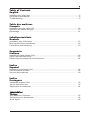 2
2
-
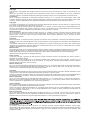 3
3
-
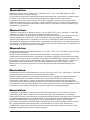 4
4
-
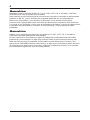 5
5
-
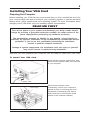 6
6
-
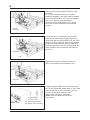 7
7
-
 8
8
-
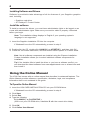 9
9
-
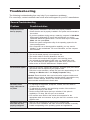 10
10
-
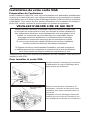 11
11
-
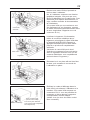 12
12
-
 13
13
-
 14
14
-
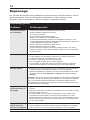 15
15
-
 16
16
-
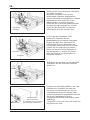 17
17
-
 18
18
-
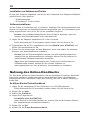 19
19
-
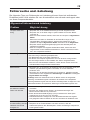 20
20
-
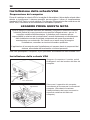 21
21
-
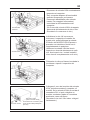 22
22
-
 23
23
-
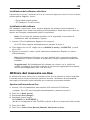 24
24
-
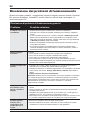 25
25
-
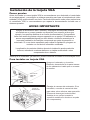 26
26
-
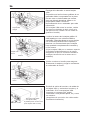 27
27
-
 28
28
-
 29
29
-
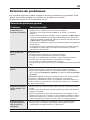 30
30
-
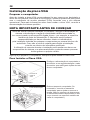 31
31
-
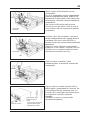 32
32
-
 33
33
-
 34
34
-
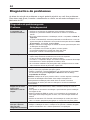 35
35
-
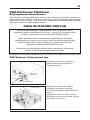 36
36
-
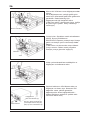 37
37
-
 38
38
-
 39
39
-
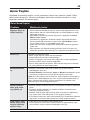 40
40
-
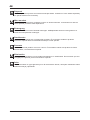 41
41
Sapphire Audio Radeon HD 4870 512MB GDDR5 PCI-E, Full Retail Manual de usuario
- Categoría
- Tarjetas gráficas
- Tipo
- Manual de usuario
En otros idiomas
- français: Sapphire Audio Radeon HD 4870 512MB GDDR5 PCI-E, Full Retail Manuel utilisateur
- italiano: Sapphire Audio Radeon HD 4870 512MB GDDR5 PCI-E, Full Retail Manuale utente
- English: Sapphire Audio Radeon HD 4870 512MB GDDR5 PCI-E, Full Retail User manual
- Deutsch: Sapphire Audio Radeon HD 4870 512MB GDDR5 PCI-E, Full Retail Benutzerhandbuch
- português: Sapphire Audio Radeon HD 4870 512MB GDDR5 PCI-E, Full Retail Manual do usuário
- Türkçe: Sapphire Audio Radeon HD 4870 512MB GDDR5 PCI-E, Full Retail Kullanım kılavuzu
Documentos relacionados
Otros documentos
-
Sapphire 11189-02-20G Guía de instalación
-
PEAK Radeon HD 3850 256MB Manual de usuario
-
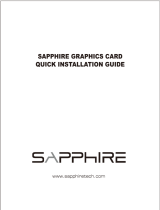 Sapphire Technology 11265-05-20G Manual de usuario
Sapphire Technology 11265-05-20G Manual de usuario
-
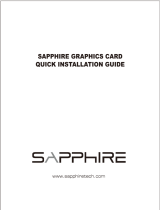 Sapphire Technology 11265-07-20G Manual de usuario
Sapphire Technology 11265-07-20G Manual de usuario
-
Biostar Radeon HD 4670 Guía de instalación
-
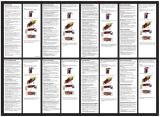 PowerColor Red Devil Radeon RX 580 8GB GDDR5 Manual de usuario
PowerColor Red Devil Radeon RX 580 8GB GDDR5 Manual de usuario
-
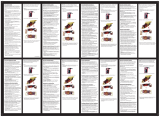 PowerColor AXRX580 8GBD5-3DH/OC Guía de instalación
PowerColor AXRX580 8GBD5-3DH/OC Guía de instalación
-
Gigabyte GV-R96P128D El manual del propietario
-
Asus EX-RX570-4G Manual de usuario
-
EUROCOM D47EV IMPRESSA Manual de usuario